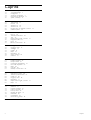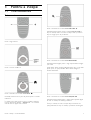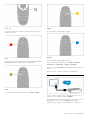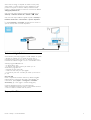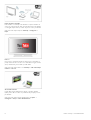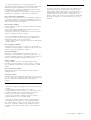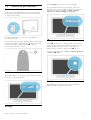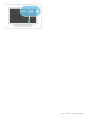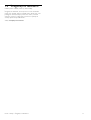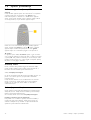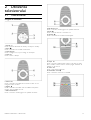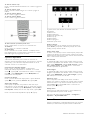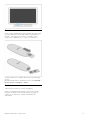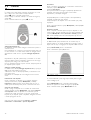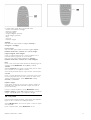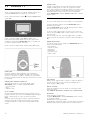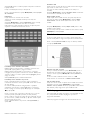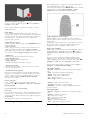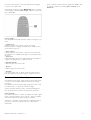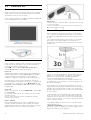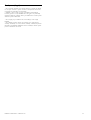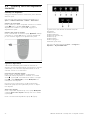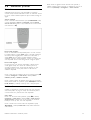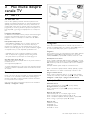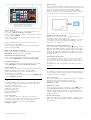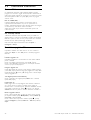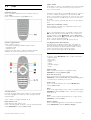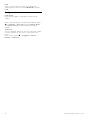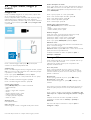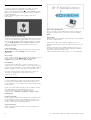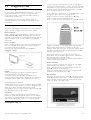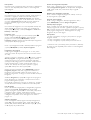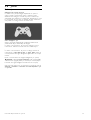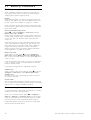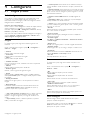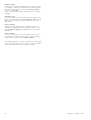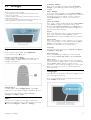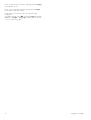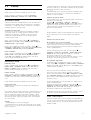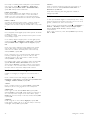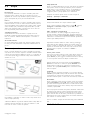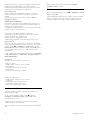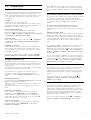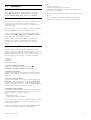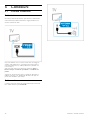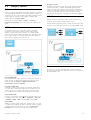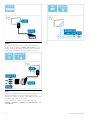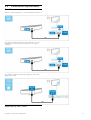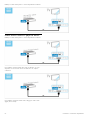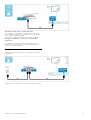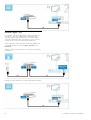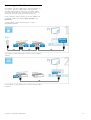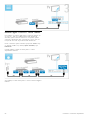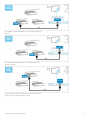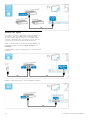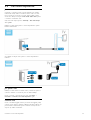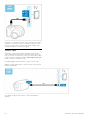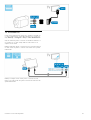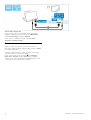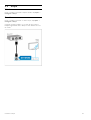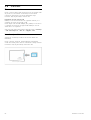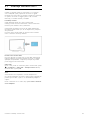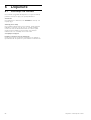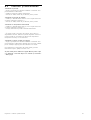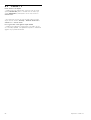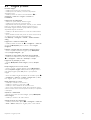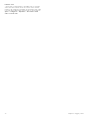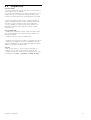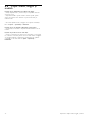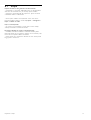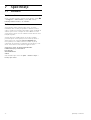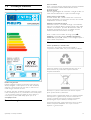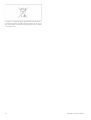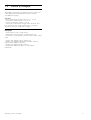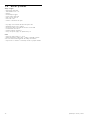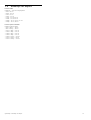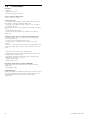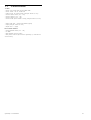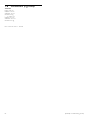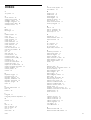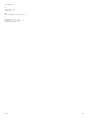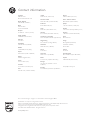Philips 32PFL9606H/12 Manuale utente
- Categoria
- TV LCD
- Tipo
- Manuale utente

!!!"#$%&%#'"()*+!,&()*,
-,.%'/,012)301#0)43(/15641.,/1'3##)0 /15/ 78881',0 %,'19*50/1:;<1=>
?@AB:7C8C
?DAB:7C8C
E8AB:7C8C
F@AB:7C8C
ECAB:7D8C
G5635&14,
1111113/%&%H50,

1
1.1
1.2
1.3
1.4
1.5
2
2.1
2.2
2.3
2.4
2.5
2.6
3
3.1
3.2
3.3
3.4
3.5
3.6
3.7
4
4.1
4.2
4.3
4.4
4.5
4.6
4.7
5
5.1
5.2
5.3
5.4
5.5
5.6
5.7
6
6.1
6.2
6.3
6.4
6.5
6.6
6.7
7
7.1
7.2
7.3
7.4
7.5
7.6
7.7
7.8
Cuprins
Pentru a începe 3
Turul televizorului 3
Configurarea 7
Tastele de pe televizor 9
Înregistra!i-v" televizorul 11
Ajutor #i asisten!" 12
Utilizarea televizorului 13
Telecomand" 13
Meniuri 16
Vizionare TV 18
Vizionare 3D 22
Urm"ri!i de la un dispozitiv conectat 24
Subtitr"ri #i limbi 25
Mai multe despre canale TV 26
Net TV 26
Televiziune interactiv" 28
Text 29
Clipuri video, imagini #i muzic" 31
Înregistrare USB 33
Jocuri 35
Bloc"ri #i cronometre 36
Configurare 37
Imagine #i sunet 37
Ambilight 39
Canale 41
Re!ea 43
Dispozitive 45
Acces universal 46
Software 47
Conexiuni 48
Primele conexiuni 48
Despre cabluri 49
Conectarea dispozitivelor 51
Mai multe dispozitive 59
Re!ea 63
Card SD 64
Interfa!" comun" CAM 65
Depanare 66
Informa!ii de contact 66
Televizor #i telecomand" 67
Canale TV 68
Imagine #i sunet 69
Dispozitive 71
Clipuri video, imagini #i muzic" 72
Re!ea 73
Specifica!ii 74
Software 74
Protec!ia mediului 75
Putere #i recep!ie 77
Ecran #i sunet 78
Rezolu!ii de afi#are 79
Multimedia 80
Conectivitate 81
Dimensiuni #i greut"!i 82
Index 83
2 Cuprins

1
1.1
Pentru a începe
Turul televizorului
Telecomanda
Pentru a regla volumul.
Pentru a comuta canalele TV.
Pentru a deschide sau a închide meniul Acas! h.
Deschide!i meniul Acas" ca punct de plecare pentru a controla
televizorul.
În meniul Acas", pute!i porni sau opri o activitate la televizor.
Precum vizionarea la televizor - Vizionare TV - sau urm"rirea
unui film de la un player DVD conectat.
Pentru a deschide sau a închide meniul C"UTARE ¬.
Deschide!i meniul C"utare pentru a deschide lista de canale în
timp ce viziona!i canale TV sau lista de clipuri video #i muzic" în
timp ce naviga!i pe PC de pe televizor.
Pentru a deschide sau a închide meniul REGLARE t
Deschide!i meniul Reglare pentru a regla rapid set"rile de imagine
#i de sunet.
Pute!i selecta setarea Imagine inteligent" la Joc, ceea ce este ideal
pentru jocuri, sau pute!i modifica setarea Sunet inteligent a
boxelor televizorului.
Pentru a deschide sau a închide meniul OP#IUNI r.
Deschide!i meniul Op!iuni pentru a selecta set"ri op!ionale legate
de ceea ce viziona!i sau realiza!i pe televizor.
În timp ce viziona!i un canal, marca!i-l drept canal favorit sau
opri!i prezentarea, în timp ce viziona!i o prezentare de fotografii.
Pentru a începe / Turul televizorului 3

Înapoi È.
Cu Înapoi v! întoarce"i la canalul TV anterior sau merge"i un pas
înapoi într-un meniu.
Ro!u
Cu tasta ro#ie, selecta"i op"iunea ro#u sau deschide"i serviciile TV
interactive digitale sau unele clipuri TV demonstrative.
Verde
Cu tasta verde, selecta"i op"iunea verde sau set"rile ecologice.
Galben
Cu tasta galben!, selecta"i op"iunea galben.
Albastru
Cu tasta albastr!, selecta"i op"iunea albastru.
Citi"i mai multe despre telecomand! în Ajutor > Utilizarea
televizorului > Telecomanda > Imagine de ansamblu.
Sau accesa"i pagina ¬ C"utare din Asisten"! pentru a c!uta orice
subiect.
Ap!sa"i u pentru a selecta urm!torul tur al televizorului.
Conectarea dispozitivelor
Pentru a conecta un player DVD, un player Blu-ray Disc sau o
consol! de jocuri, utiliza"i conexiunea HDMI™.
Conexiunea HDMI ofer! o calitate video #i audio optim!, iar dac!
dispozitivul dvs. este prev!zut cu EasyLink (HDMI-CEC),
televizorul poate ad!uga automat dispozitivul în meniul Acas!.
4 Pentru a începe / Turul televizorului

Atunci când se adaug! un dispozitiv în meniul Acas!, îl pute"i
selecta pentru a-i viziona programul. Dac! dispozitivul nu este
prev!zut cu EasyLink sau dac! nu utiliza"i conexiunea HDMI,
trebuie s! ad!uga"i dispozitivul conectat în meniul Acas! utilizând
Ad!uga"i dispozitivele dvs.
Citi"i mai multe despre op"iunea Ad!uga"i dispozitivele dvs. în
Asisten"! > Utilizarea televizorului > Meniuri > h Acas! .
Citi"i mai multe despre utilizarea op"iunii EasyLink în Asisten"! >
Utilizarea televizorului > Telecomand! > Operare dispozitive.
În capitolul Asisten"! > Conexiuni, desenele precum acestea v!
ajut! s! conecta"i cele mai uzuale dispozitive.
Televizorul High Definition
Acest televizor poate afi#a programe cu înalt! defini"ie, dar pentru
a beneficia de calitatea HD TV, trebuie în primul rând s!
recep"iona"i programele în HD. Dac! nu viziona"i programe cu
transmisie HD, calitatea imaginii va fi cea a unui televizor normal.
Viziona"i programe HD TV de la . . .
• un player Blu-ray Disc
• un receptor HD digital conectat prin HDMI #i cu un
abonament la programe HD
• transmisii HD prin unde radio
• canale care ofer! HD pe o re"ea digital!
• o consol! de jocuri HD conectat! prin HDMI #i care red! un
joc HD
Clip video HD
Pentru a experimenta claritatea uimitoare #i calitatea imaginilor
televizorului HD, pute"i porni clipul video High Definition din
meniul Acas!. Ap!sa"i Ajutor > Configurare > Vizualizare
demonstra"ii (pe a doua pagin! a meniului Configurare).
Contacta"i distribuitorul pentru mai multe informa"ii.
Vizita"i www.philips.com/support pentru a g!si întreb!ri frecvente
cu lista de canale sau furnizori HD din "ara dvs.
Re"ea #i Net TV
Pentru a începe / Turul televizorului 5

Re!ea wireless la domiciliu
Este suficient s! conecta"i acest televizor la re"eaua wireless de
acas!. Nu ave"i nevoie de cablu de re"ea. Bucura"i-v! de fi#ierele
cu fotografii, clipuri video #i muzic! de pe PC-ul dvs. pe televizor.
Citi"i mai multe despre re"ea în Asisten!" > Configurare >
Re!ea.
Net TV
Dac! ave"i o conexiune Internet în re"eaua dvs. la domiciliu, v!
pute"i conecta la Net TV. Net TV v! ofer! filme, imagini, muzic!,
#tiri #i divertisment, jocuri online #i multe altele.
Citi"i mai multe despre Net TV în Asisten!" > Mai multe despre
televizor > Net TV.
Wi-fi Media Connect
Pute"i utiliza Wi-Fi MediaConnect pentru a proiecta wireless
fi#iere precum filme, muzic! sau prezent!ri de pe laptop sau PC
pe televizor.
Citi"i mai multe despre Wi-Fi MediaConnect în Ajutor >
Configurare > Re!ea > Wi-Fi MediaConnect.
6 Pentru a începe / Turul televizorului

1.2 Configurarea
Suport sau sistem de montare pe perete
Piciorul suportului pentru televizor are boxele integrate. Conecta!i
întotdeauna cablul de sunet al piciorului la televizor. Pentru cel
mai bun sunet, a"eza!i televizorul pe o suprafa!# dur#.
Montare pe perete
Pute!i monta televizorul pe perete utilizând piciorul "i bra!ul
suportului pentru televizor. Asambla!i piciorul "i bra!ul pentru a
realiza un suport rotativ sau utiliza!i alternativ numai piciorul
pentru a monta televizorul aproape de perete.
G#si!i toate instruc!iunile de montare în Ghidul de ini!iere rapid#
care înso!e"te televizorul. În cazul în care a!i pierdut acest ghid, îl
pute!i desc#rca de la www.philips.com
Utiliza!i num#rul tipului de produs pentru televizor pentru a c#uta
Ghidul de ini!iere rapid# care trebuie desc#rcat.
Precau!ie
Fixarea pe perete a televizorului necesit# o tehnic# special# "i
trebuie efectuat# numai de c#tre personal calificat. Fixarea pe
perete a televizorului trebuie s# respecte standardele de siguran!#
aplicabile conform greut#!ii televizorului. Citi!i "i precau!iile de
siguran!# înainte s# pozi!iona!i televizorul.
TP Vision Netherlands B.V. nu î"i asum# nicio responsabilitate
pentru montarea incorect# sau orice tip de montare cauzatoare
de accidente sau v#t#m#ri corporale.
Informa!ii VESA
Televizorul dvs. este preg#tit pentru un dispozitiv de montare pe
perete compatibil VESA (neinclus).
Codurile VESA pentru a achizi!iona dispozitivul:
VESA MIS-F 200,100,M6
Utiliza!i "uruburi cu lungimea indicat# în schem#.
Pozi!ionarea televizorului
Citi!i cu aten!ie precau!iile de siguran!# înainte s# pozi!iona!i
televizorul.
• Pozi!iona!i televizorul astfel încât lumina s# nu cad# direct pe
ecran.
• Reduce!i iluminarea din camer#, pentru efect Ambilight optim.
• Pozi!iona!i televizorul la o distan!# de pân# la 25 cm de perete,
pentru efect Ambilight optim.
Pozi!iona!i televizorul la distan!a optim# de vizionare. Observa!i
mai multe detalii din imaginea HD TV sau orice imagine, f#r# a v#
suprasolicita ochii. G#si!i-v# „punctul optim” în fa!a televizorului,
pentru experien!a ideal# la televizor "i o vizionare relaxat#.
Distan!a ideal# pentru vizionarea la televizor este de trei ori
dimensiunea diagonalei ecranului. Când sunte!i a"ezat, ochii dvs.
trebuie s# se afle la nivelul centrului ecranului.
Pentru cel mai bun sunet, a"eza!i televizorul pe o suprafa!# dur#.
Siguran!"
Citi!i "i în!elege!i toate instruc!iunile înainte de a utiliza televizorul.
Garan!ia produsului nu se aplic# în cazul în care eventuala
deteriorare se datoreaz# nerespect#rii acestor instruc!iuni.
Risc de #oc electric sau incendiu!
• Nu expune!i niciodat# televizorul la ploaie sau ap#. Nu a"eza!i
niciodat# recipiente cu lichid, de exemplu vaze, în apropierea
televizorului. În cazul v#rs#rii de lichide pe televizor sau în
interiorul acestuia, scoate!i imediat televizorul din priz#. Contacta!i
Consumer Care pentru verificarea televizorului înainte de utilizare.
• Nu expune!i niciodat# televizorul, telecomanda sau bateriile
acesteia la c#ldur# excesiv#. Nu le a"eza!i niciodat# lâng# lumân#ri
aprinse, surse de flac#r# deschis# sau alte surse de c#ldur#, inclusiv
lumina direct# a soarelui.
• Nu introduce!i niciodat# obiecte în fantele de ventila!ie sau alte
deschideri ale televizorului.
• Nu amplasa!i niciodat# obiecte grele pe cablul de alimentare.
• Evita!i exercitarea for!ei asupra prizelor. Prizele care nu sunt
fixate corespunz#tor pot cauza arcuri electrice sau incendii.
Asigura!i-v# c# nu apas# nimic pe cablul de alimentare atunci când
roti!i televizorul.
• Când deconecta!i cablul de alimentare, trage!i întotdeauna de
"techer, niciodat# de cablu. Asigura!i-v# c# ave!i acces în
permanen!# la "techer.
Risc de v"t"mare corporal" sau de deteriorare a televizorului!
• Pentru a ridica "i transporta un televizor de peste 25 kg sau 55
lbs sunt necesare dou# persoane.
• Dac# monta!i televizorul pe un suport, folosi!i numai suportul
furnizat. Fixa!i ferm suportul de televizor. A"eza!i televizorul pe o
suprafa!# plan# "i uniform# , care poate sus!ine greutatea
televizorului "i a suportului.
Pentru a începe / Configurarea 7

• La montarea televizorului pe un perete, asigura!i-v" c"
dispozitivul aferent poate suporta în condi!ii de siguran!" greutatea
televizorului. TP Vision Netherlands B.V. nu î#i asum" nicio
r"spundere pentru accidentele, v"t"m"rile sau daunele rezultate
din montarea necorespunz"toare pe perete.
• Unele componente ale acestui produs pot fi fabricate din sticl".
Manipula!i-le cu grij" pentru a evita r"nirea sau deteriorarea.
Risc de deteriorare a televizorului!
Înainte de a conecta televizorul la sursa de alimentare, asigura!i-v"
c" tensiunea corespunde cu valoarea inscrip!ionat" în partea din
spate a televizorului. Nu conecta!i niciodat" televizorul la sursa de
alimentare dac" tensiunea este diferit".
Risc de r!nire a copiilor!
Urma!i aceste precau!ii pentru a preveni r"sturnarea televizorului
#i r"nirea copiilor:
• Nu a#eza!i niciodat" televizorul pe o suprafa!" acoperit" cu o
pânz" sau alt material care poate fi tras.
• Asigura!i-v" c" nicio parte a televizorului nu se afl" suspendat"
dincolo de marginea suprafe!ei de instalare.
• Nu a#eza!i niciodat" televizorul pe o pies" de mobilier înalt"
(cum ar fi un raft de c"r!i) f"r" a asigura atât mobilierul cât #i
televizorul de perete sau de un suport adecvat.
• Educa!i copiii cu privire la pericolele c"!"r"rii pe mobilier pentru
a ajunge la televizor.
Risc de înghi"ire a bateriilor!
Telecomanda poate fi prev"zut" cu baterii cu o form" similar"
monedelor care pot fi înghi!ite cu u#urin!" de copiii mici. Nu l"sa!i
niciodat" aceste baterii la îndemâna copiilor.
Risc de supraînc!lzire!
Niciodat" nu instala!i televizorul într-un spa!iu închis. L"sa!i
întotdeauna în jurul produsului un spa!iu de cel pu!in 10 cm sau 4
inci pentru ventila!ie. Asigura!i-v" c" perdelele sau alte obiecte nu
acoper" niciodat" fantele de ventila!ie ale televizorului.
Furtuni cu fulgere
Scoate!i televizorul din priz" #i deconecta!i antena înaintea
furtunilor cu desc"rc"ri electrice. Pe durata acestora, nu atinge!i
nicio component" a televizorului, cablul de alimentare sau cablul
antenei.
Risc de deteriorare a auzului!
Evita!i utilizarea c"#tilor la volum ridicat sau pentru perioade
prelungite de timp.
Temperaturi sc!zute
Dac" televizorul este transportat la temperaturi mai mici de 5° C
sau 41° F, înainte de a-l conecta la priz", despacheta!i-l #i a#tepta!i
pân" când temperatura televizorului ajunge la temperatura
camerei.
Între"inere
• Niciodat" nu atinge!i, nu împinge!i, nu freca!i #i nu lovi!i ecranul
cu obiecte.
• Scoate!i televizorul din priz" înainte de a-l cur"!a.
• Cur"!a!i televizorul #i rama acestuia cu o cârp" moale, umezit".
Nu utiliza!i niciodat" alcool, substan!e chimice sau agen!i de
cur"!are de uz casnic pentru cur"!area televizorului.
• Pentru a evita deformarea imaginii #i estomparea culorilor,
#terge!i pic"turile de ap" cât mai rapid posibil.
• Evita!i pe cât posibil imaginile sta!ionare. Imaginile sta!ionare
sunt imaginile care r"mân pe ecran o perioad" îndelungat" de
timp. Acestea includ meniurile pe ecran, benzile negre, afi#area
orei etc. Dac" trebuie s" utiliza!i imagini sta!ionare, mic#ora!i
contrastul #i luminozitatea ecranului, pentru a evita deteriorarea
acestuia.
Temperatur! #i umiditate
În situa!ii rare, în func!ie de temperatur" #i de umiditate, poate
ap"rea pu!in condens pe interiorul p"r!ii frontale din sticl" a
televizorului (la unele modele). Pentru a preveni acest lucru, nu
expune!i televizorul la lumina direct" a soarelui, c"ldur" sau
umiditate extrem". În caz de apari!ie a condensului, acesta va
disp"rea spontan dup" câteva ore de func!ionare a televizorului.
Umezeala din condens nu va afecta televizorul #i nu va cauza
defec!iuni.
8 Pentru a începe / Configurarea

1.3 Tastele de pe televizor
Comutatorul de pornire
Porni!i sau opri!i televizorul utilizând comutatorul de pornire din
partea dreapt" a televizorului. Atunci când este oprit, televizorul
nu consum" deloc energie.
Dac" indicatorul luminos ro#u este stins, porni!i televizorul cu
comutatorul de pornire.
Dac" indicatorul ro#u este aprins (indica!ie standby), ap"sa!i O de
pe telecomand" pentru a porni televizorul. Alternativ, pute!i porni
televizorul din standby cu CH+, CH- sau h. Pornirea
televizorului dureaz" câteva secunde.
V Volum
Ap"sa!i V (Volum) - sau + pentru a regla volumul. Sau utiliza!i
tastele + sau - de pe telecomand".
Ambilight
Ap"sa!i Ambilight pentru a porni sau a opri Ambilight.
Atunci când televizorul este în modul standby, pute!i activa
Ambilight #i crea un efect Ambilight LoungeLight în camera dvs.
Citi!i mai multe despre LoungeLight în Ajutor > Utilizarea
televizorului > Utilizarea Ambilight > LoungeLight
h Acas!
Ap"sa!i h (Acas") pentru a deschide meniul Acas" pe ecran.
Pute!i naviga prin meniul Acas" utilizând tastele Volum - sau +
(stânga sau dreapta) #i Canal - sau + (sus sau jos) de pe
televizor. Pentru a confirma o alegere, ap"sa!i h din nou.
Citi!i mai multe despre Acas" în Ajutor > Utilizarea televizorului
> Meniuri > h Acas!
CH Canal
Ap"sa!i CH (Canal) - sau + pentru a comuta canalele. Sau
utiliza!i tastele W sau X de pe telecomand".
Pentru a începe / Tastele de pe televizor 9

10 Pentru a începe / Tastele de pe televizor

1.4 Înregistra!i-v" televizorul
Felicit!ri pentru achizi"ie #i bine a"i venit la Philips.
Înregistra"i-v! televizorul #i bucura"i-v! de o serie de beneficii
printre care asisten"! (inclusiv materiale pentru desc!rcare), acces
privilegiat la informa"ii despre produse noi, oferte #i reduceri
exclusive, ocazia de a câ#tiga premii #i chiar de a participa la
sondaje speciale despre noile lans!ri.
Vizita"i www.philips.com/welcome
Pentru a începe / Înregistra"i-v! televizorul 11

1.5 Ajutor !i asisten"#
Utilizarea op"iunilor Ajutor !i C#utare
Asisten"#
Pute!i deschide op!iunea Ajutor din meniul Acas". În majoritatea
cazurilor pute!i ap"sa de asemenea tasta galben# de pe
telecomand" pentru a deschide sau a închide direct op!iunea
Ajutor. Pentru unele activit"!i, precum Teletext, tastele colorate
au func!ii specifice #i nu pot deschide op!iunea Ajutor.
Înainte de a urma instruc!iunile din Ajutor, închide!i op!iunea
Ajutor. Ap"sa!i tasta galben# sau ap"sa!i h pentru a închide
op!iunea Ajutor. Atunci când ap"sa!i din nou tasta galben#,
op!iunea Ajutor se va deschide la pagina la care a!i închis-o.
¬ C#utare
În op!iunea Ajutor, utiliza!i ¬ C#utare pentru a g"si un subiect
care v" trebuie. Selecta!i un subiect din list" cu tastele de navigare
#i ap"sa!i OK. Este posibil ca subiectul pe care îl c"uta!i s" nu fie
prezent pe prima pagin", ci cu câteva pagini mai departe. Ap"sa!i
x pentru a accesa pagina urm"toare.
Asisten"a online
Pentru a rezolva orice problem" legat" de televizorul Philips,
pute!i consulta asisten!a noastr" online. Pute!i selecta limba #i
introduce num"rul modelului pentru televizorul dvs.
Vizita!i www.philips.com/support
Pe site-ul de asisten!" pute!i afla num"rul de telefon din !ara dvs.
pentru a ne contacta, precum #i r"spunsurile la întreb"rile
frecvente (FAQ).
Pute!i desc"rca software-ul nou al televizorului sau manualul
pentru a-l citi pe PC. Pute!i trimite prin e-mail o întrebare
specific" sau, în unele !"ri, discuta online cu unul dintre
colaboratorii no#tri.
Asisten"# pentru clien"i
Pentru asisten!", pute!i apela linia telefonic" de asisten!" pentru
clien!ii din !ara dvs. G"si!i num"rul de telefon pe documenta!ia
tip"rit" care înso!e#te televizorul dvs.
Sau consulta!i site-ul nostru web www.philips.com/support
Modelul !i num#rul de serie al televizorului
Este posibil s" vi se solicite s" preciza!i num"rul modelului #i
num"rul de serie pentru televizor. G"si!i aceste numere pe
eticheta ambalajului sau pe eticheta cu tipul televizorului din
spatele sau partea inferioar" a televizorului.
12 Pentru a începe / Ajutor #i asisten!"

2
2.1
Utilizarea
televizorului
Telecomand!
Imagine de ansamblu
1 Standby O
Pentru a comuta televizorul din standby sau înapoi în standby.
2 Acas! h
Pentru a deschide sau a închide meniul Acas!.
3 Tasta Navigare
Pentru a naviga în sus, în jos, la stânga sau la dreapta.
4 Tasta OK
Pentru a activa o selec"ie.
5 C!utare ¬
Pentru a deschide sau închide lista de canale sau lista dvs. de
fotografii, muzic! sau filme.
6 Reglare t
Pentru a deschide sau închide cele mai utilizate set!ri pentru
imagine, sunet, Ambilight sau 3D.
7 CH+/Urm!torul W
Pentru a comuta la canalul, pagina sau capitolul urm!toare.
8 CH-/Anterior X
Pentru a comuta la canalul, pagina sau capitolul anterioare.
9 Surs!Ú
Pentru a comuta direct la o conexiune TV.
10 Op"iuni r
Pentru a deschide sau a închide meniul Op"iuni.
11 Înapoi È
Pentru a reveni la canalul anterior. Pentru a ie#i dintr-un meniu
f!r! a modifica o setare. Pentru a reveni la pagina anterioar! de
teletext sau de Net TV.
12 Volum V
Pentru a regla nivelul volumului.
13 Dezactivare sonor m
Pentru a dezactiva sunetul sau a-l restabili.
Utilizarea televizorului / Telecomand! 13

14 Tasta de culoare ro!ie
Pentru a deschide televiziunea interactiv! sau a selecta o pagin! de
teletext.
15 Tasta de culoare verde
Pentru a deschide set!rile ecologice sau a selecta o pagin! de
teletext.
16 Tasta de culoare galben"
Pentru a selecta o pagin! de teletext.
17 Tasta de culoare albastr"
Pentru a selecta o pagin! de teletext.
18 Taste numerice !i tastatura pentru text
Pentru a selecta direct un canal TV sau a introduce text.
19 Subtitrare
Pentru a activa sau a dezactiva subtitr!rile.
20 Teletext/Info
Pentru a deschide sau a închide Teletextul. / Men"ine"i aceast!
tast! ap!sat! timp de 4 secunde pentru a deschide sau a închide
informa"iile legate de programele urm!toare.
Operare dispozitive
Telecomanda televizorului poate controla de asemenea un
dispozitiv conectat. Dispozitivul trebuie s! fie prev!zut cu EasyLink
(HDMI-CEC) #i s!-l aib! activat. Dispozitivul trebuie s! fie de
asemenea conectat cu un cablu HDMI.
Controlarea unui dispozitiv EasyLink
Pentru a opera un astfel de dispozitiv cu telecomanda
televizorului, selecta"i dispozitivul -sau activitatea sa- în meniul
Acas! h #i ap!sa"i OK. Comenzile tuturor tastelor, cu excep"ia
tastei h, a tastei tREGLARE #i a tastei rOP#IUNI sunt
redirec"ionate c!tre dispozitiv.
Comutare la televizor
Pentru a comuta telecomanda înapoi pentru a opera televizorul,
ap!sa"i h (Acas!) #i selecta"i Vizionare TV #i ap!sa"i OK.
Afi!are taste dispozitiv
Când opera"i un dispozitiv, este posibil ca unele taste de pe
telecomand! s! nu fie disponibile. Pentru ca aceste taste s! poat!
fi selectate de la televizor, ap!sa"i rOP#IUNI #i selecta"i Afi!are
taste dispozitiv. Selecta"i tasta de care ave"i nevoie #i ap!sa"i OK.
Pentru a ascunde tastele dispozitivului, ap!sa"i È (Înapoi).
În general, aceste taste deschid urm!toarele meniuri ale
dispozitivului:
1 Meniul Acas!
2 Meniul Configurare
3 Meniul Disc (con"inut disc)
4 Meniul Pop-up
5 Meniul Op"iuni
6 Ghid de programe
7 Selectare suport media
Redare la atingere
Introduce"i un disc într-un dispozitiv EasyLink HDMI-CEC #i
ap!sa"i Redare pe dispozitiv. Televizorul porne#te din modul
standby #i începe redarea discului.
Control sistem audio
În cazul în care conecta"i un sistem audio EasyLink, pute"i asculta
sunetul de la televizor prin sistemul audio. Sunetul de la boxele
televizorului este oprit automat. Pute"i controla volumul sistemului
audio cu telecomanda televizorului.
Mod surround
La dispozitivele Philips recente, pute"i modifica setarea de sunet
surround a dispozitivului de la televizor. Pentru a modifica aceast!
setare, ap!sa"i tREGLARE, selecta"i Modul Surround #i ap!sa"i
OK. În Modul urm"tor, ap!sa"i OK pentru a comuta între
modurile disponibile ale dispozitivului.
Sunet inteligent
La dispozitivele Philips recente, pute"i modifica setarea de Sunet
inteligent a dispozitivului de la televizor. Pentru a modifica aceast!
setare, ap!sa"i tREGLARE, selecta"i Sunet inteligent #i ap!sa"i
OK. Selecta"i un mod de sunet din list!.
Dezactivare ecran
Dac! un dispozitiv audio Philips recent trimite semnale la
televizor, este posibil ca dispozitivul s! sugereze oprirea ecranului
televizorului. Pentru a opri ecranul când este afi#at acest mesaj,
selecta"i Ecran oprit #i ap!sa"i OK. Pentru a activa din nou
ecranul, ap!sa"i h (Acas!).
Standby sistem
Ap!sa"i O de pe telecomand! pentru a comuta televizorul #i
toate dispozitivele EasyLink în modul standby.
Citi"i mai multe despre EasyLink în Ajutor > Configurare >
Dispozitive > EasyLink HDMI-CEC.
Senzor IR
Asigura"i-v! întotdeauna c! îndrepta"i telecomanda spre senzorul
în infraro#u al telecomenzii din partea frontal! a televizorului.
14 Utilizarea televizorului / Telecomand!

Baterii
Pentru a înlocui bateriile telecomenzii, deschide!i prin glisare t"vi!a
din partea inferioar" a telecomenzii. Utiliza!i 2 baterii plate (tip
CR2032 – 3V). Asigura!i-v" c" borna + a bateriilor (partea
superioar") este îndreptat" în sus. T"vi!a are un indicator +.
Scoate!i bateriile dac" nu utiliza!i telecomanda o perioad" lung"
de timp.
Elimina!i bateriile conform directivelor de casare. Citi!i Asisten!" >
Pentru a începe > Configurare > Casare.
Cur"!area
Telecomanda este tratat" cu un strat anti-zgâriere.
Pentru a cur"!a telecomanda, folosi!i o cârp" moale #i umed".
Niciodat" nu utiliza!i alcool, substan!e chimice sau agen!i de
cur"!are de uz casnic pentru cur"!area televizorului sau a
telecomenzii.
Utilizarea televizorului / Telecomand" 15

2.2 Meniuri
h Acas!
În meniul Acas!, pute"i începe vizionarea la televizor sau a unui
disc cu filme sau a oric!rei alte activit!"i la televizor.
Ap!sa"i h pentru a deschide meniul Acas!.
Pentru a începe o activitate, selecta"i-o cu tastele de navigare #i
ap!sa"i OK.
Pentru a închide meniul Acas!, ap!sa"i h din nou.
Ad!uga"i dispozitivele dvs.
Un dispozitiv conectat trebuie ad!ugat la meniul Acas! pentru o
selectare u#oar!.
Dac! dispozitivul dvs. conectat nu are EasyLink (HDMI-CEC) sau
nu este conectat cu un cablu HDMI, trebuie s! ad!uga"i manual
dispozitivul la meniul Acas! cu op"iunea Ad!uga"i dispozitivele
dvs.
Dispozitivele cu EasyLink (HDMI-CEC) #i conectate cu un cablu
HDMI î#i afi#eaz! automat activitatea în meniul Acas!. Un singur
dispozitiv poate ad!uga mai multe activit!"i.
Dac! un dispozitiv EasyLink nu apare automat, func"ia EasyLink de
pe dispozitiv poate fi oprit!.
Ad!ugare manual! dispozitiv
În meniul Acas!, selecta"i Ad!uga"i dispozitivele dvs. #i ap!sa"i pe
OK. Urma"i instruc"iunile de pe ecran.
Televizorul v! cere s! selecta"i dispozitivul #i conexiunea la care
este cuplat acesta.
Dispozitivul sau activit!"ile sale sunt ad!ugate acum la meniul
Acas!.
Redenumirea unui dispozitiv
Pentru a redenumi un dispozitiv sau o activitate ad!ugat(!),
selecta"i meniul Acas! #i ap!sa"i rOP#IUNI #i selecta"i
Redenumire. Utiliza"i tastatura de pe telecomand! a#a cum o
utiliza"i pentru SMS/mesaje text pentru a introduce noul nume.
$tergerea unui dispozitiv
Pentru a #terge un dispozitiv sau o activitate din meniul Acas!,
selecta"i articolul #i ap!sa"i rOP#IUNI, apoi selecta"i Eliminare
acest dispozitiv. Dac! un dispozitiv sau o activitate apare în
continuare în meniul Acas! dup! ce l-a"i #ters, opri"i setarea
EasyLink de pe dispozitiv pentru a împiedica ad!ugarea automat!
a acestei pictograme din nou.
Citi"i mai multe despre EasyLink în Asisten"! > Utilizarea
televizorului > Telecomand! > Operare dispozitive.
Reordonare
Pentru a reordona un dispozitiv sau o activitate în meniul Acas!,
selecta"i-l #i ap!sa"i rOP#IUNI.
1 Selecta"i Reordonare.
2 Cu ajutorul tastelor de navigare, repozi"iona"i dispozitivul sau
activitatea unde dori"i. Pute"i reordona numai ordinea
dispozitivelor #i activit!"ilor ad!ugate.
3 Ap!sa"i OK pentru a confirma pozi"ia. Toate dispozitivele #i
activit!"ile se deplaseaz! c!tre dreapta.
Pute"i eviden"ia un alt dispozitiv sau o alt! activitate #i le pute"i
repozi"iona.
Pentru a opri Reordonarea, ap!sa"i rOP#IUNI #i selecta"i Ie%ire
din reordonare.
Restaurare activit!"i
Pentru a reapela o activitate #tears! de pe un dispozitiv cu mai
multe activit!"i, selecta"i dispozitivul sau una dintre activit!"ile sale
#i ap!sa"i rOP#IUNI. Selecta"i Restaurare activit!"i #i ap!sa"i
OK. Toate activit!"ile #terse ale acestui dispozitiv apar din nou.
¬ C&UTARE
Cu ¬C$UTARE pute"i deschide Lista de canale în timp ce
viziona"i canale TV sau pute"i deschide lista de imagini, muzic! #i
clipuri video în timp ce naviga"i pe PC dispozitivul USB conectat.
Ap!sa"i ¬C&UTARE pentru a deschide lista.
Pentru a închide lista, ap!sa"i ¬ din nou.
t REGLARE
Cu meniul REGLARE, pute"i regla rapid set!rile pentru imagine,
sunet, Ambilight #i 3D.
Ap!sa"i tREGLARE pentru a deschide meniul Reglare.
Selecta"i-v! op"iunea cu tastele de navigare #i ap!sa"i OK.
Pentru a închide meniul, ap!sa"i tREGLARE din nou.
16 Utilizarea televizorului / Meniuri

În meniul Reglare pute!i efectua urm"toarele set"ri:
• Activare sau dezactivare Ambilight
• Dinamica Ambilight
• Formatul imaginii
• Imagine inteligent" (preset"ri)
• Sunet inteligent (preset"ri)
• Boxe
• Surround
• Deplasare imagine
Ambilight
Citi!i mai multe despre set"rile Ambilight în Asisten!" >
Configurare > Ambilight.
Format imagine
Citi!i mai multe despre set"rile Formatului imaginii în Ajutor >
Utilizarea televizorului > Vizionare TV > Format imagine.
Imagine inteligent", Sunet inteligent
Pute!i s" configura!i televizorul la o setare predefinit" care se
potrive#te ideal cu programul pe care îl urm"ri!i.
Citi!i mai multe despre set"rile inteligente în Asisten!" >
Utilizarea televizorului > Vizionare TV > Set"ri inteligente.
Boxe
Pentru a auzi sunetul prin boxele televizorului, închide!i pagina de
Asisten!", ap"sa!i tREGLARE, selecta!i Boxe #i selecta!i
Televizor.
Selecta!i Amplificator dac" dori!i s" auzi!i sunetul printr-un sistem
Home Theatre sau un amplificator conectat.
Aceste set"ri prevaleaz" temporar asupra oric"ror set"ri EasyLink.
surround
Pentru a comuta televizorul automat la modul cel mai bun sunet
surround (disponibil numai când este conectat un sistem Home
Theatre), închide!i Asisten!a, ap"sa!i tREGLARE, selecta!i
Surround #i apoi Pornire.
Deplasare imagine
Pute!i deplasa imaginea de pe ecran într-o direc!ie vertical" sau
orizontal" pentru a vizualiza subtitr"rile complet (în func!ie de
intrarea televizorului).
În timp ce viziona!i la televizor, ap"sa!i t REGLARE, selecta!i
Deplasare imagine #i ap"sa!i OK. Deplasa!i imaginea cu tastele de
navigare. Ap"sa!i OK pentru a opri deplasarea imaginii.
r OP#IUNI
Prin intermediul meniului OP$IUNI pute!i selecta set"ri op!ionale
legate de ceea ce viziona!i sau realiza!i pe televizor.
Ap"sa!i rOP#IUNI în orice moment pentru a vedea ce op!iuni
sunt disponibile.
Pentru a închide meniul, ap"sa!i rOP#IUNI din nou.
Utilizarea televizorului / Meniuri 17

2.3 Vizionare TV
Schimbarea canalelor
Pentru a viziona la televizor !i a schimba canalele, asigura"i-v# c#
activitatea Vizionare TV este selectat# în meniul Acas#.
Pentru a viziona la televizor, ap#sa"i h, selecta"i Vizionare TV !i
ap#sa"i OK.
Pentru a schimba canalele, ap#sa"i CH+ sau CH- de pe
telecomand#. Pute"i utiliza tastele numerice dac# !ti"i num#rul
canalului sau pute"i ap#sa ¬C!UTARE pentru a deschide Lista
de canale în vederea select#rii unui canal.
Pentru a reveni la canalul vizionat anterior, ap#sa"i È (Înapoi).
Canale radio
Dac# este posibil# transmisia digital#, în timpul instal#rii se
instaleaz# posturi de radio digitale. Comuta"i la un canal radio
exact cum comuta"i la un canal TV. Instalarea unui canal DVB-C
plaseaz# în general posturile de radio de la num#rul de canal 1001
în continuare.
Op"iuni pentru vizionarea canalelor TV
Dac# viziona"i canale TV cu transmisie digital#, ap#sa"i
rOP#IUNI pentru a vizualiza op"iunile disponibile:
• Ce se transmite
• Stare
• Selectare video
Ce se transmite
Aceast# op"iune afi!eaz# informa"ii privind programul curent !i
programul urm#tor de pe acest canal. Utiliza"i tastele de navigare
pentru a derula textul sau a trece la coloana urm#toare.
Stare
În func"ie de transmisie, pagina de Stare va prezenta informa"ii
relevante. Pute"i utiliza aceste informa"ii pentru a îmbun#t#"i
semnalul canalului sau a verifica dac# sunt disponibile anumite
servicii.
Selectare video
Canalele TV digitale pot oferi semnale multi video (transmisii
multiple), diferite puncte de vedere sau unghiuri ale camerei
pentru acela!i eveniment sau diferite programe pe un singur canal
TV. Televizorul afi!eaz# un mesaj pentru a informa dac# sunt
disponibile astfel de canale TV. Atunci când sunt disponibile,
ap#sa"i rOP#IUNI !i selecta"i Selectare video pentru a efectua
alegerea dorit#.
List$ de canale
În Lista de canale pute"i c#uta toate canalele TV !i radio instalate.
În timpul vizion#rii la televizor, ap#sa"i ¬C!UTARE pentru a
deschide Lista de canale.
Ap#sa"i ¬C!UTARE din nou sau È (Înapoi) pentru a închide
Lista de canale f#r# a schimba canalul.
În Lista de canale, pute"i naviga la un canal TV sau un post de
radio !i apoi ap#sa"i OK pentru a viziona canalul TV sau a asculta
postul de radio.
Lista de canale poate avea mai multe pagini. Pentru a vizualiza
pagina urm#toare sau anterioar# a Listei de canale, ap#sa"i W sau
X.
Op"iuni list$ de canale
Cu Lista de canale pe ecran, pute"i ap#sa rOP#IUNI pentru a
selecta urm#toarele op"iuni:
• List# selectare
• Marcare ca favorit
• Reordonare
• Redenumire
• Ascundere canal
• Afi!are canale
List$ selectare
Utiliza"i aceast# op"iune pentru a selecta ce canale sunt afi!ate în
Lista de canale. Lista pe care o selecta"i aici stabile!te prin ce
canale naviga"i cu CH+ !i CH-.
Marcare ca favorit
Când este eviden"iat în Lista de canale, un canal poate fi setat
drept canal favorit.
Citi"i Utilizarea televizorului > Vizionare TV > Canale favorite.
Reordonare
Pute"i repozi"iona canale în list#.
1 Ap#sa"i rOP#IUNI !i selecta"i Reordonare pentru a începe
s# reordona"i canalele.
2 Eviden"ia"i un canal !i ap#sa"i OK.
3 Repozi"iona"i canalul unde dori"i cu ajutorul tastelor de navigare.
Alternativ, introduce"i noua pozi"ie direct cu tastele numerice.
18 Utilizarea televizorului / Vizionare TV

4 Ap!sa"i OK pentru a confirma pozi"ia. Pute"i insera canalul sau
îl pute"i schimba.
Pute"i s! eviden"ia"i alt canal #i s! face"i la fel.
Pentru a opri Reordonarea, ap!sa"i rOP!IUNI #i selecta"i Ie"ire
din reordonare.
Redenumire
Pute"i redenumi un canal în Lista de canale.
1 În lista de canale, eviden"ia"i canalul pe care dori"i s!-l
redenumi"i.
2 Ap!sa"i rOP!IUNI #i selecta"i Redenumire pentru a începe
redenumirea. Pute"i introduce text direct cu tastatura
telecomenzii sau pute"i deschide o tastatur! complet! la partea
superioar! a meniului de introducere de text.
Introduce#i text cu tastatura telecomenzii
Utiliza"i tastele de navigare pentru a pozi"iona cursorul în text.
Ap!sa"i È (Înapoi) pentru a #terge un caracter.
Utiliza"i tastatura telecomenzii, în mod similar cu cel pentru
mesageria prin SMS, pentru a introduce un caracter. Utiliza"i tasta
1 pentru a selecta un caracter special. Selecta"i $tergere pentru a
#terge un caracter.
Selecta"i Executat pentru a finaliza Redenumirea.
Introduce#i text cu tastatura de pe ecran
Pentru a deschide tastatura pe ecran în partea superioar! a
meniului de introducere de text, ap!sa"i OK atunci când cursorul
din text clipe#te.
Pe tastatur!, utiliza"i tastele de navigare pentru a pozi"iona
eviden"ierea unui caracter #i ap!sa"i OK pentru a-l introduce.
Pentru a #terge un caracter, ap!sa"i È (Înapoi) sau eviden"ia"i
! #i ap!sa"i OK.
Pentru a comuta de la majuscule la minuscule sau la un set de
caractere speciale, ap!sa"i W (Urm!tor) sau X (Anterior).
Pentru a edita un caracter într-o linie de text, pozi"iona"i cursorul
pe acest caracter #i utiliza"i tastele z #i Z de la ambele capete
ale tastei spa"iu de pe ecran.
Pentru a închide tastatura de pe ecran, eviden"ia"i Executat #i
ap!sa"i OK.
Ascundere canal
Pute"i ascunde un canal din Lista de canale. Atunci când naviga"i
prin canale, un canal ascuns va fi omis.
1 În Lista de canale, eviden"ia"i canalul pe care dori"i s! -l
ascunde"i.
2 Ap!sa"i rOP!IUNI #i selecta"i Ascundere canal. Canalul este
ascuns imediat ce închide"i Lista de canale.
Afi"a#i canalele ascunse
Pute"i reapela toate canalele ascunse #i le pute"i afi#a din nou.
1 În Lista de canale, ap!sa"i rOP!IUNI #i selecta"i Afi"are
canale ascunse. Lista de canale afi#eaz! acum din nou toate
canalele.
2 Ap!sa"i rOP!IUNI #i selecta"i Afi"are canale pentru a afi#a
canalele ascunse anterior.
Sau dac! dori"i s! l!sa"i ascunse canalele ascunse anterior, ap!sa"i
rOP!IUNI #i selecta"i Ie"ire.
Canale favorite
În Lista de canale pute"i marca un canal ca favorit. Pute"i seta
Lista de canale pentru a naviga numai prin lista de canale favorite.
Pentru a deschide Lista de canale, în timp ce viziona"i canalele
TV, ap!sa"i ¬C%UTARE .
Marcarea unui canal ca favorit
În timp ce viziona"i la televizor, ap!sa"i ¬C%UTARE pentru a
deschide Lista de canale. Naviga"i la canalul pe care dori"i s!-l
marca"i ca favorit #i ap!sa"i rOP!IUNI. Selecta"i Marcare ca
favorit.
În Lista de canale, canalul favorit este marcat cu o F.
Pute"i demarca un canal favorit cu Anulare marcare favorit.
Lista de canale favorite
Pute"i seta Lista de canale s! afi#eze numai canalele dvs. favorite.
Având lista pe ecran, ap!sa"i rOP!IUNI #i selecta"i List&
selectare. Selecta"i Favorite din list! #i ap!sa"i OK. Având aceast!
list! selectat!, pute"i naviga numai prin canalele favorite.
Ghid de programe
Dac! informa"iile din ghidul de programe sunt disponibile în zona
dvs., pute"i deschide un Ghid de programe pe ecran cu
programele televiziunilor.
Ghidul de programe este asigurat de c!tre furnizorul Net TV.
Utilizarea televizorului / Vizionare TV 19

Deschiderea Ghidului de programe
În timp ce viziona!i la televizor, ap"sa!i h, selecta!i Ghid de
programe #i ap"sa!i OK.
Pentru a p"r"si Ghidul de programe f"r" a modifica o setare,
ap"sa!i È (Înapoi).
Prima utilizare
Prima dat" când deschide!i Ghidul de programe, televizorul
scaneaz" toate canalele TV în c"utare de informa!ii pentru ghidul
de programe. Acest lucru poate dura câteva minute. Datele sunt
stocate în televizor. Televizorul poate stoca datele despre
programe pân" la opt zile.
Op!iuni Ghid de programe
Având un program selectat în ghid, ap"sa!i rOP"IUNI pentru a
selecta urm"toarele:
• Setare memento
Pentru a seta un memento pe ecran pentru momentul în care
trebuie s" înceap" un program, selecta!i Setare memento #i
ap"sa!i OK. Programul este marcat cu © (Ceas). Pentru a anula
acest memento, selecta!i #tergere memento #i ap"sa!i OK.
• Schimbare zi
Vizualiza!i programele zilei anterioare sau urm"toare.
• Informa!ii suplimentare
Afi#eaz" detaliile #i rezumatul programului.
• C$utare dup$ gen
Vizualiza!i toate programele selectate dup" gen.
• Memento programate
Dac" este setat un memento, pute!i vizualiza o list" a tuturor
memento-urilor programate.
• Actualizare Ghid de programe
Dup" prima scanare, televizorul memoreaz" datele ghidului de
programe. Dac" actualiza!i sau reinstala!i canalele sau reordona!i
Lista de canale, va fi necesar s" actualiza!i Ghidul de programe.
Pentru a actualiza, selecta!i Actualizare Ghid de programe.
Memento-urile sunt #terse.
Furnizor sau re!ea
Pentru a selecta de unde provin informa!iile Ghidului de
programe, ap"sa!i h > Configurare > Set$ri TV > Preferin!e >
Ghid de programe.
Selecta!i De la re!ea sau De la furnizor.
De la re!ea
Pân" când v" conecta!i la NetTV, informa!iile ghidului provin de la
furnizor. Dup" ce v-a!i conectat la Net TV, televizorul comut"
automat la Internet pentru informa!ii privind ghidul de programe.
De la furnizor
Informa!iile ghidului provin de la furnizor/operator.
Set$ri Imagine inteligent$ %i Sunet inteligent
Pentru reglarea u#oar" a imaginii sau a sunetului, pute!i selecta o
setare prestabilit" pentru fiecare dintre acestea.
Când viziona!i la televizor, ap"sa!i tREGLARE pentru a deschide
meniul Reglare #i selecta!i Imagine inteligent$ sau Sunet
inteligent. Efectua!i o selec!ie din list" #i ap"sa!i OK.
Imagine inteligent$ %i Sunet inteligent
Set"rile inteligente sunt o combina!ie de set"ri prestabilite
adecvate pentru o utilizare specific", precum jocuri sau vizionare
în timpul zilei.
Pute!i regla o setare specific" precum Luminozitate sau Contrast,
Bas sau Sunete înalte a unei set"ri inteligente alese. Setarea
inteligent" va memora reglajele pe care le-a!i f"cut.
Reglare set$ri inteligente
Pentru a regla o setare specific" a unei set"ri inteligente, selecta!i
setarea inteligent" #i ap"sa!i OK. Apoi ap"sa!i h #i selecta!i
Configurare. Selecta!i Set$ri TV, naviga!i la setarea individual" #i
regla!i-o.
Pentru a reveni la valorile set"rii inteligente ini!iale, anulând
reglajele pe care le-a!i efectuat, mai întâi seta!i televizorul la
setarea inteligent" pe care dori!i s" o reseta!i. Apoi ap"sa!i h >
Configurare > Set$ri TV, selecta!i Resetare #i ap"sa!i OK.
Citi!i mai multe despre reglarea set"rilor separate în Ajutor >
Configurare > Imagine, Sunet %i Ambilight.
List$ Imagine inteligent$
• Personal - Alegerile dvs. efectuate în Personalizare imagine #i
sunet
• Intens - Ideal pentru vizionare în timpul zilei
• Natural - Set"ri pentru imagine natural"
• Cinema - Ideal pentru a viziona filme
• Joc - Ideal pentru jocuri
• Econ. energie - Set"ri referitoare la energie
• Standard - Set"ri standard din fabric"
• Fotografie - Ideal pentru a viziona fotografii
• Personalizat - O setare de imagine inteligent" liber" pentru
orice setare dori!i
List$ Sunet inteligent
• Personal - Alegerile dvs. efectuate în Personalizare imagine #i
sunet
• Standard - Standard din fabrica!ie
• #tiri - Ideal pentru vorbire
• Film - Ideal pentru a viziona filme
• Joc - Ideal pentru jocuri
• Dram$ - Ideal pentru telenovele
• Sport - Ideal pentru programe de sport
Format imagine
20 Utilizarea televizorului / Vizionare TV
La pagina si sta caricando...
La pagina si sta caricando...
La pagina si sta caricando...
La pagina si sta caricando...
La pagina si sta caricando...
La pagina si sta caricando...
La pagina si sta caricando...
La pagina si sta caricando...
La pagina si sta caricando...
La pagina si sta caricando...
La pagina si sta caricando...
La pagina si sta caricando...
La pagina si sta caricando...
La pagina si sta caricando...
La pagina si sta caricando...
La pagina si sta caricando...
La pagina si sta caricando...
La pagina si sta caricando...
La pagina si sta caricando...
La pagina si sta caricando...
La pagina si sta caricando...
La pagina si sta caricando...
La pagina si sta caricando...
La pagina si sta caricando...
La pagina si sta caricando...
La pagina si sta caricando...
La pagina si sta caricando...
La pagina si sta caricando...
La pagina si sta caricando...
La pagina si sta caricando...
La pagina si sta caricando...
La pagina si sta caricando...
La pagina si sta caricando...
La pagina si sta caricando...
La pagina si sta caricando...
La pagina si sta caricando...
La pagina si sta caricando...
La pagina si sta caricando...
La pagina si sta caricando...
La pagina si sta caricando...
La pagina si sta caricando...
La pagina si sta caricando...
La pagina si sta caricando...
La pagina si sta caricando...
La pagina si sta caricando...
La pagina si sta caricando...
La pagina si sta caricando...
La pagina si sta caricando...
La pagina si sta caricando...
La pagina si sta caricando...
La pagina si sta caricando...
La pagina si sta caricando...
La pagina si sta caricando...
La pagina si sta caricando...
La pagina si sta caricando...
La pagina si sta caricando...
La pagina si sta caricando...
La pagina si sta caricando...
La pagina si sta caricando...
La pagina si sta caricando...
La pagina si sta caricando...
La pagina si sta caricando...
La pagina si sta caricando...
La pagina si sta caricando...
La pagina si sta caricando...
-
 1
1
-
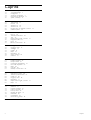 2
2
-
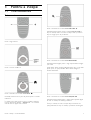 3
3
-
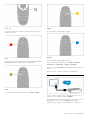 4
4
-
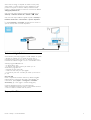 5
5
-
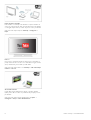 6
6
-
 7
7
-
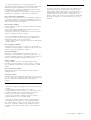 8
8
-
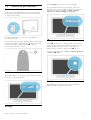 9
9
-
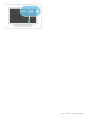 10
10
-
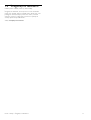 11
11
-
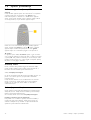 12
12
-
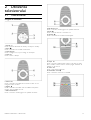 13
13
-
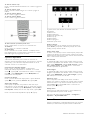 14
14
-
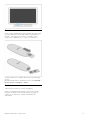 15
15
-
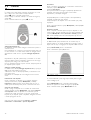 16
16
-
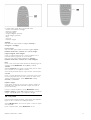 17
17
-
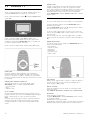 18
18
-
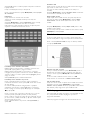 19
19
-
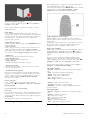 20
20
-
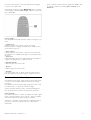 21
21
-
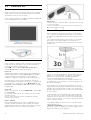 22
22
-
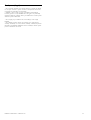 23
23
-
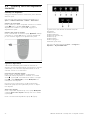 24
24
-
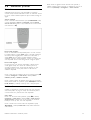 25
25
-
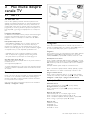 26
26
-
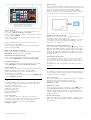 27
27
-
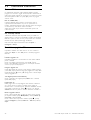 28
28
-
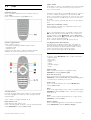 29
29
-
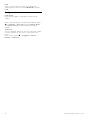 30
30
-
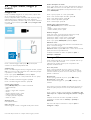 31
31
-
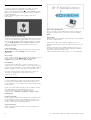 32
32
-
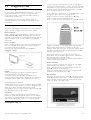 33
33
-
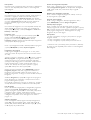 34
34
-
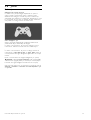 35
35
-
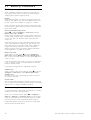 36
36
-
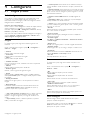 37
37
-
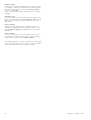 38
38
-
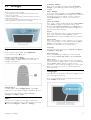 39
39
-
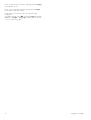 40
40
-
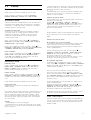 41
41
-
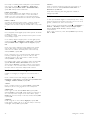 42
42
-
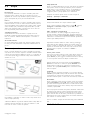 43
43
-
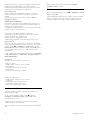 44
44
-
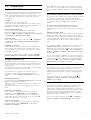 45
45
-
 46
46
-
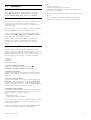 47
47
-
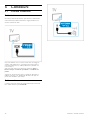 48
48
-
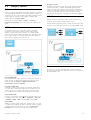 49
49
-
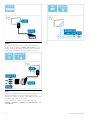 50
50
-
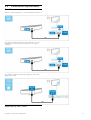 51
51
-
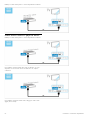 52
52
-
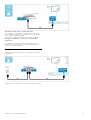 53
53
-
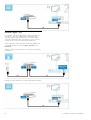 54
54
-
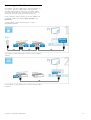 55
55
-
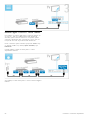 56
56
-
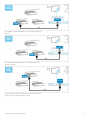 57
57
-
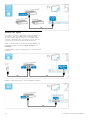 58
58
-
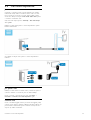 59
59
-
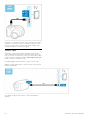 60
60
-
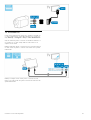 61
61
-
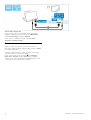 62
62
-
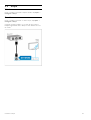 63
63
-
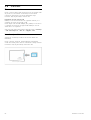 64
64
-
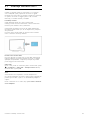 65
65
-
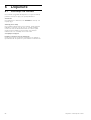 66
66
-
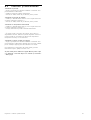 67
67
-
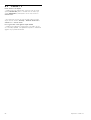 68
68
-
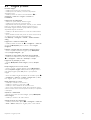 69
69
-
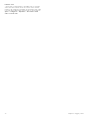 70
70
-
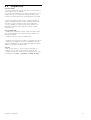 71
71
-
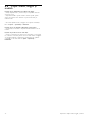 72
72
-
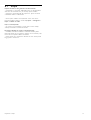 73
73
-
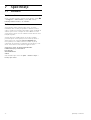 74
74
-
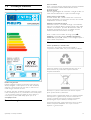 75
75
-
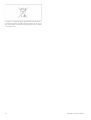 76
76
-
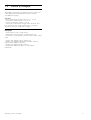 77
77
-
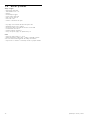 78
78
-
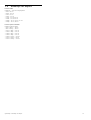 79
79
-
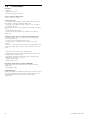 80
80
-
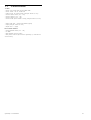 81
81
-
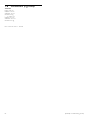 82
82
-
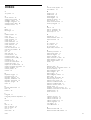 83
83
-
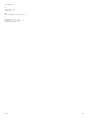 84
84
-
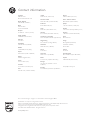 85
85
Philips 32PFL9606H/12 Manuale utente
- Categoria
- TV LCD
- Tipo
- Manuale utente